今日,一对红蓝CP降临永恒之地。他们就是周防尊王权的继承者栉名安娜,以及来自刀剑的蓝蔷薇尤吉欧。他们的到来,又将讲述一份什么样的故事呢!

随着300HCL赛事的临近,《300英雄》冠军联赛 2020赛季的战队报名已经截止,参赛战队名单也已经正式公布。
割舍不断的羁绊 两代赤之王的命运交织

栉名安娜与周防尊两人有着即使是时空次元都隔不断的羁绊,或许正是因为他们之间的奇特共鸣,让安娜能够通过感应,降临永恒之地。栉名安娜是周防尊中学老师的侄女。安娜曾被威胁和强迫占领青王之位,也因如此,在被吠舞罗救出后,安娜成为了周防的族人,最后继位成为第三王权者“赤之王”。
从原画中我们可以看出来,栉名安娜身着红色的哥特服饰,长相甜美可爱,留着长长的白发,看上去有点像洋娃娃。瞳色是偏红的淡紫色,左眼的瞳孔里,似乎能够隐约看出来吠舞罗的印记。手中的玻璃球似乎就是当时留给猫的那个红色弹珠,小黑曾通过弹珠看到过最思念之人小白的身影。此弹珠正是安娜感应能力的具现。
游戏内展示:
桐人伙伴到来 新英雄尤吉欧登场
本周新英雄或许称为英灵更为合适,尤吉欧与桐人自小就相识,两人是最亲密的挚友,也共同走上了修剑士之路。不过不幸的是,在与最高祭司一战中,尤吉欧因重伤,天命耗尽而死亡。或许是因为桐人的思念,尤吉欧在时空之河流中被召唤而来,登入永恒之地。
游戏内展示:
待机
Q
W
E
R
本次登场的尤吉欧呈现两种形象,一种是剑士装扮,另外一种是新皮肤“整合骑士”,在被最高祭司诱惑并被高造成整合骑士的形象。剑士装扮,为我们呈现的是他阳光、积极、善良的一面,而整合骑士下,尤吉欧却更加冷酷。你更喜欢哪一种风格的尤吉欧呢?
游戏内展示:
300HCL 2020战队名单公布 3月25日入围赛抽签开启
300英雄冠军联赛 2020赛季经过半个多月的火热报名,已于3月17日正式截止,同时经过人工严格审核和筛选后,参与本赛季的所有战队名单现已新鲜出炉。在今年的比赛中,将会有64支战队参与正式比赛。其中,T1(8支战队)、T2(16支战队)、T3(40支战队)。由于目前报名战队过多,在确定T1、T2的参赛战队名额后,根据赛事规则,将有65支战队参与T3入围赛,竞争T3的40支战队名额。3月25日,将以线上直播的形式,举办T3入围赛的抽签仪式。
当然,上线了这么多新内容,福利更是少不了的。以300娘伊莎为原型打造的精美限量手办马上就要上线啦。如今,伊莎手办预购活动火热进行中,小伙伴们可以通过官方专题页或者游戏商城进行预购。
300HCL 2020赛季的T3入围赛将于3月25日进行线上直播抽签,并在3月27日打响本赛季的第一战!大家是不是非常期待啦?各个战队今年会有哪些精彩表现呢?
300英雄官网:http://300.jumpw.com/



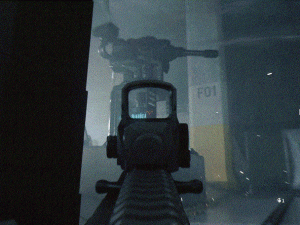




网友留言(0)